Hoe u de cURL-fout 28 kunt oplossen: er is een time-out voor de verbinding opgetreden?
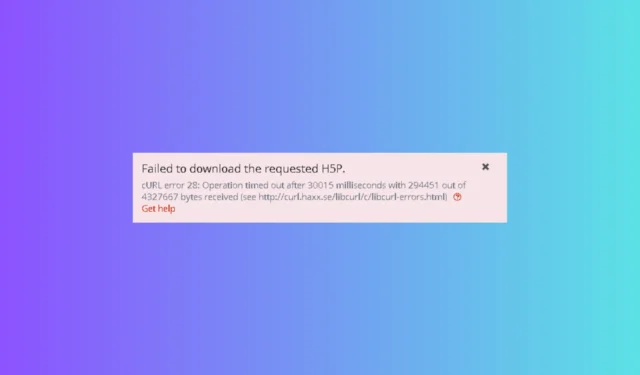
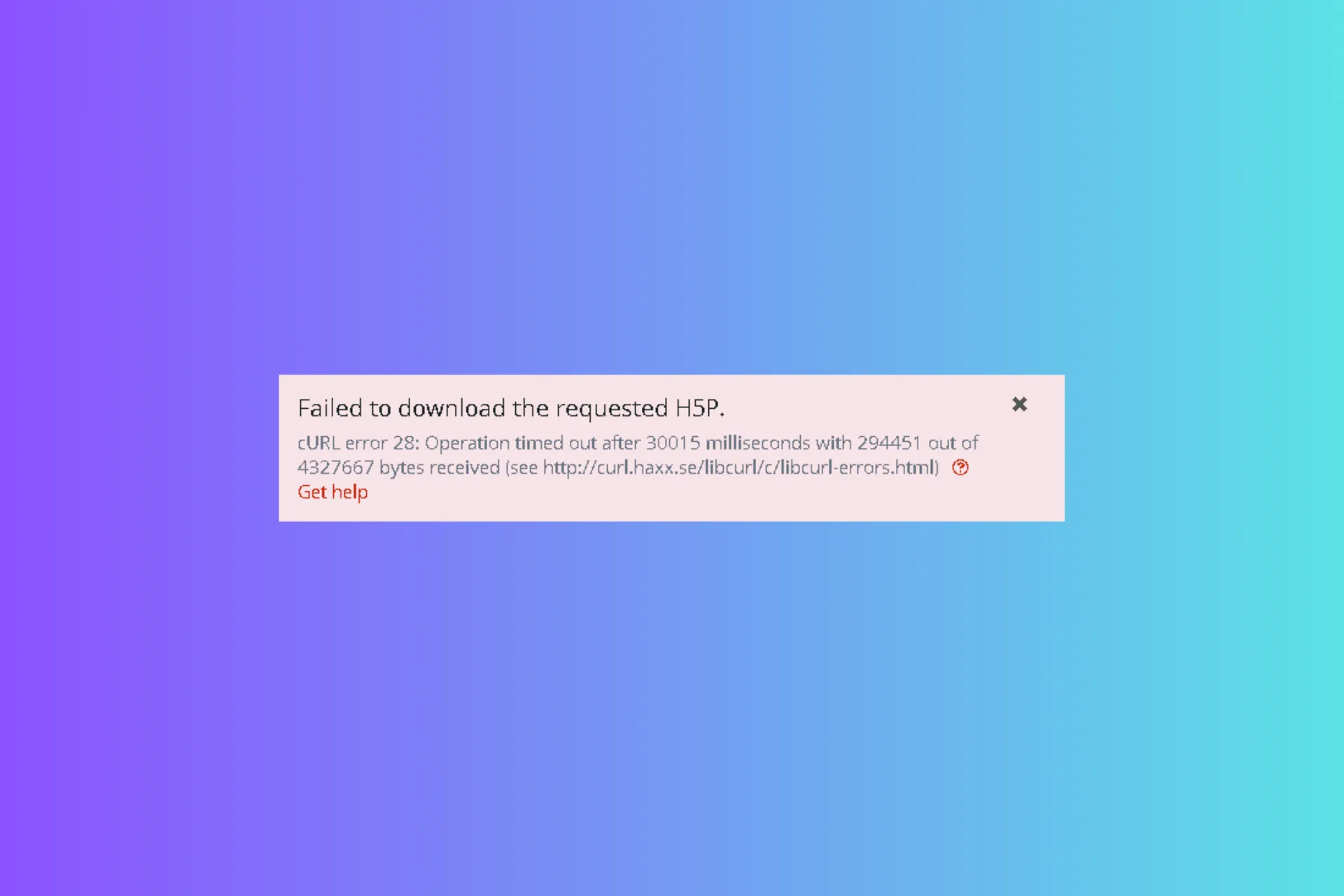
Hoewel WordPress een betrouwbaar contentmanagementsysteem is, kan het soms onverwachte fouten veroorzaken, zoals cURL-fout 28, die uw workflow verstoren.
In deze gids bespreken we waarschijnlijke oorzaken en bieden we aanbevolen oplossingen aan door WR-experts om het probleem snel op te lossen.
Wat is de cURL-fout 28 in WordPress?
cURL (Client URL) verwerkt API-verzoeken waarmee uw site toegang krijgt tot & gegevens verzenden naar zijn server en bijbehorende database; als het proces tijd kost, ziet u mogelijk deze fout. De belangrijkste redenen zijn:
- Interferentie met WordPress-firewall
- Defecte DNS-server of WordPress-plug-in.
- De hostingprovider heeft een lage time-outlimiet op uw server ingesteld.
Hoe kan ik de cURL-fout 28 oplossen?
Voordat u doorgaat met de geavanceerde oplossingen om cURL-fout 28 op te lossen, zijn hier enkele voorafgaande controles die u moet uitvoeren:
- Zorg ervoor dat uw hostingserver de nieuwste cURL-bibliotheek, PHP en OpenSSL gebruikt.
- Probeer een andere browser te gebruiken.
1. Schakel de WordPress-firewall uit
Als u een WordPress-firewall of een andere beveiligingsplug-in gebruikt, deactiveer deze dan tijdelijk. Volg hiervoor deze stappen:
- Log in op uw WordPress-beheerpagina.
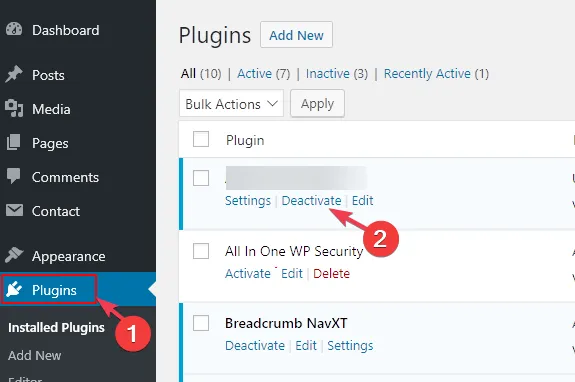
- Ga naar Plug-ins, zoek de firewall of beveiligingsplug-in en klik op Deactiveren.
Controleer vervolgens de WordPress-gezondheidsrapportpagina om te zien of het probleem zich blijft voordoen. Als het probleem is opgelost, controleer dan je WordPress-firewall om te zien welke API-verzoeken zijn geblokkeerd.
2. Deactiveer alle WordPress-plug-ins
- Log in op uw WordPress-beheerpagina.
- Ga naar Plug-ins en klik vervolgens op de optie Geïnstalleerde plug-ins.
- Plaats een vinkje naast Plug-in om alle plug-ins te selecteren.
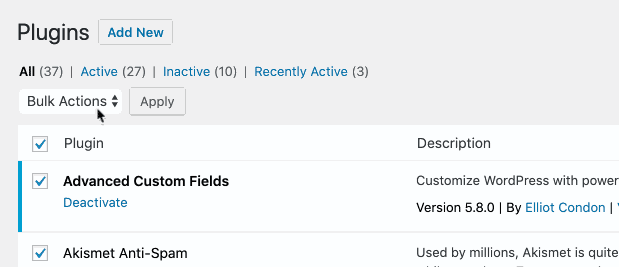
- Selecteer nu Deactiveren in het vervolgkeuzemenu.
3. Wijzig de DNS-server
- Druk op Windows + R om het venster Uitvoeren te openen.< /span>
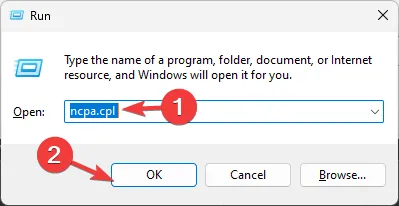
- Typ ncpa.cpl en klik op OK om het venster Netwerkverbindingen
- Klik met de rechtermuisknop op de actieve verbinding en klik op Eigenschappen.
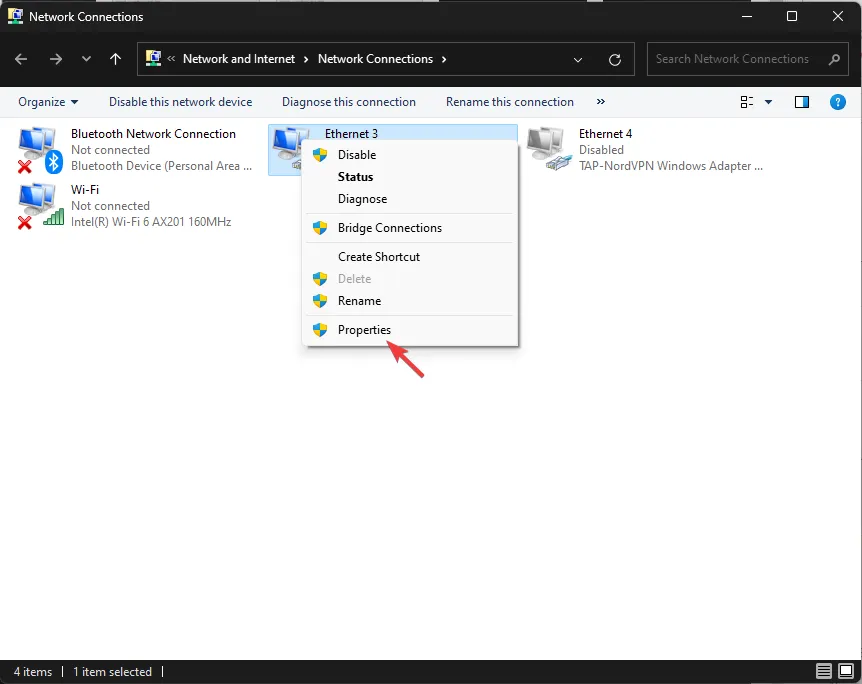
- Vanuit Deze verbinding gebruikt de volgende items selecteert u Internet Protocol versie 4 (TCP/IPv4) en kiest u vervolgens a i=3>Eigenschappen.
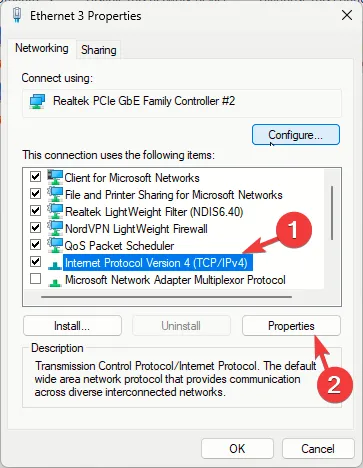
- Selecteer het keuzerondje naast Gebruik de volgende DNS-serveradressen.
- Voor de voorkeurs-DNS-server typt u 8.8.8.8 en voor de alternatieve DNS-server typt u 8.8.4.4.
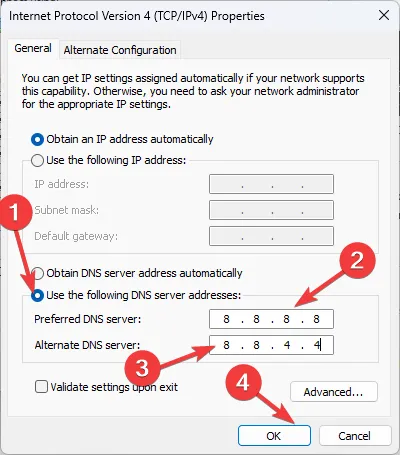
- Klik op OK en vervolgens op OK om de wijzigingen op te slaan.
Het wijzigen van de DNS-server naar een openbare DNS kan u helpen het probleem Deze site kan niet worden bereikt op te lossen; Lees dit voor meer informatie.
4. Wis de browsercache
- Open de gewenste browser; hier gebruiken we Google Chrome om de stappen te demonstreren.
- Klik op het pictogram drie stippen en selecteer Instellingen.
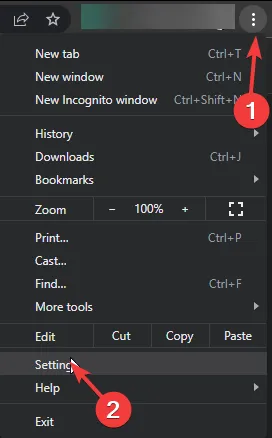
- Ga naar Privacy & beveiliging en selecteer vervolgens Browsegegevens wissen.
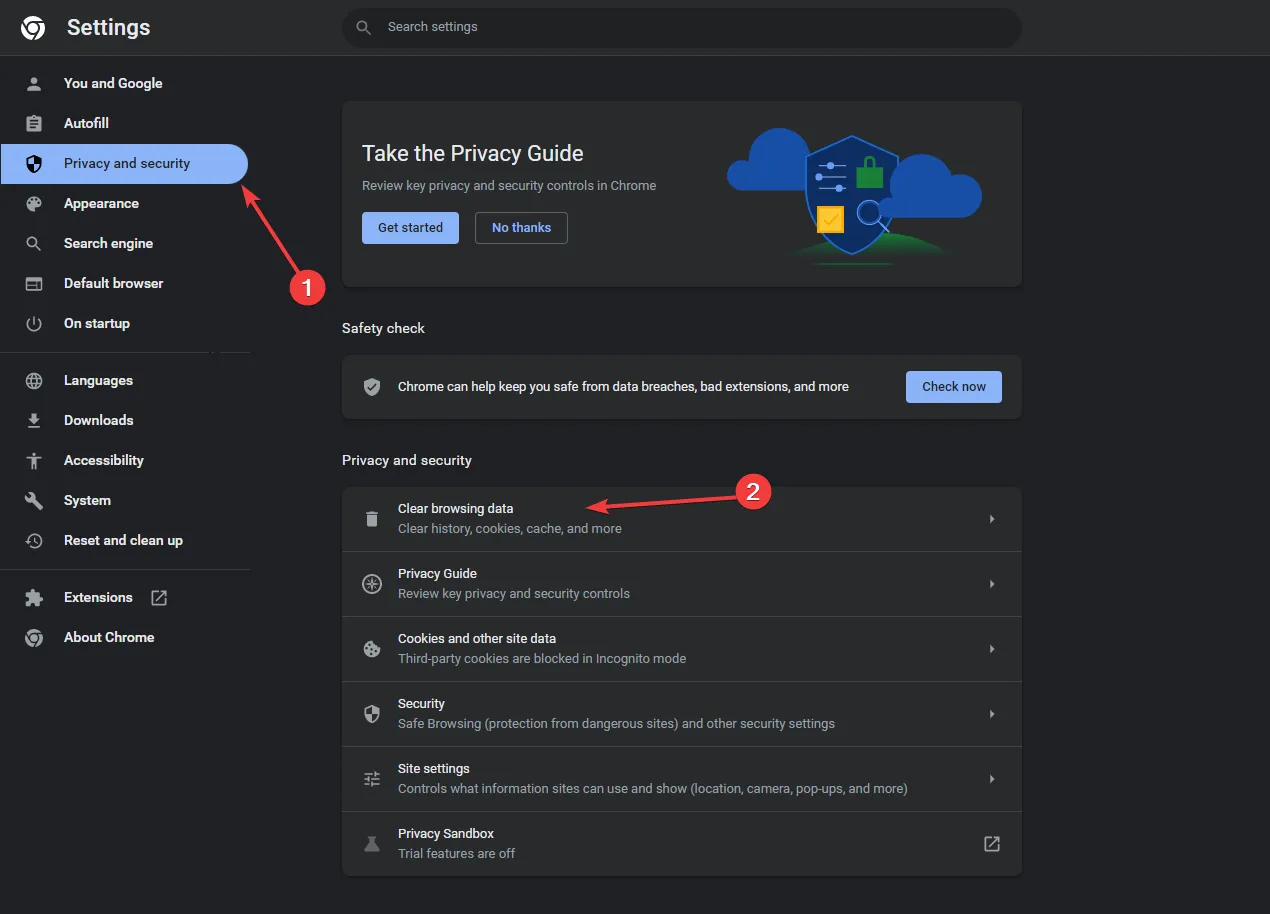
- Selecteer bij Tijdsbereik Altijd in de vervolgkeuzelijst en plaats vervolgens een vinkje naast Cookies en andere sitegegevens, en Afbeeldingen en bestanden in cache plaatsen.
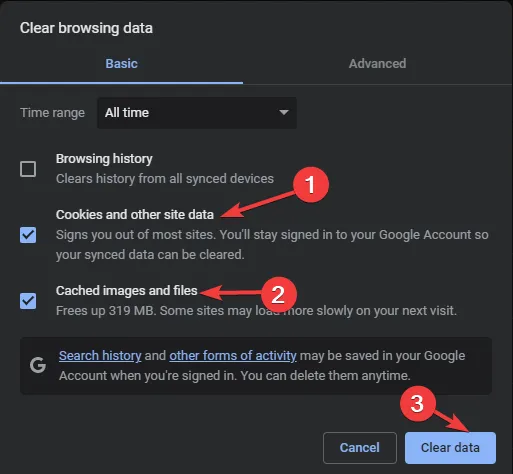
- Klik op Gegevens wissen.
5. Controleer de SSL-configuratie
- Ga naar Qualys SSL Labs-test.
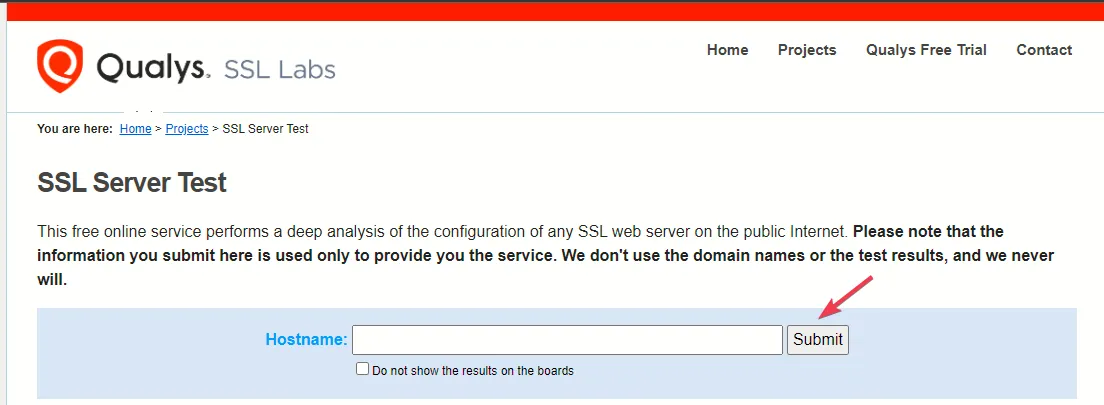
- Voeg vervolgens uw URL-pagina in en klik op Verzenden.
De tool voert een paar tests uit en laat u zien of er sprake is van verkeerde configuraties in de SSL-installatie. U moet de SSL opnieuw installeren en hulp krijgen van uw SSL-leverancier.
Het opnieuw installeren van het SSL-certificaat kan u ook helpen de beveiligingsproblemen op uw WordPress-websites op te lossen; lees dit om de andere oplossingen te leren.
6. Controleer uw serverlimieten en cURL-versie
- Selecteer op de Dashboard-pagina Extra.
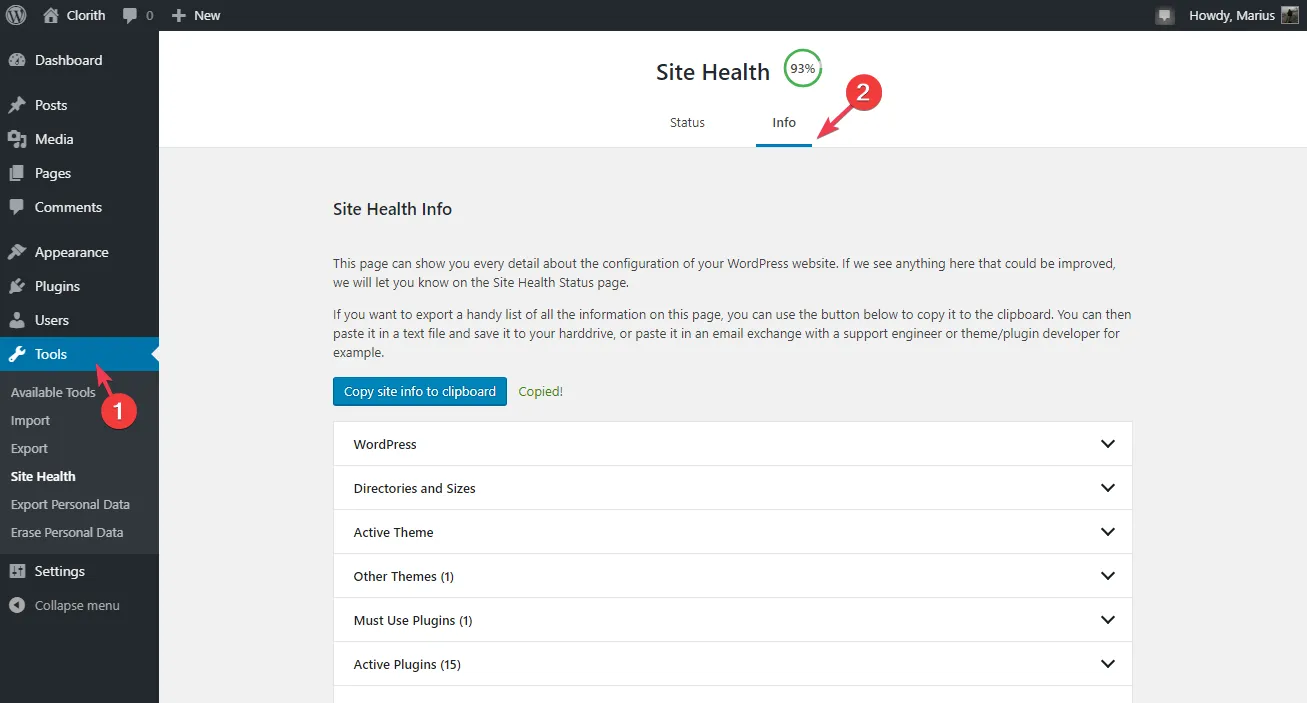
- Klik op Sitestatus en vervolgens op Info.
- Selecteer vervolgens Server om de limieten te controleren.
Als niets voor u heeft gewerkt, moet u contact opnemen met uw hostingbedrijf en het probleem uitleggen & oplossingen die u hebt geprobeerd voor verdere hulp.
Tot slot: om cURL-fout 28 op te lossen, moet u de WordPress Firewall tijdelijk uitschakelen en controleren welke API-verzoeken worden geblokkeerd.
U kunt ook proberen de browsercache te wissen, de DNS-server te wijzigen in een openbare server en de serverlimieten te testen om het probleem op te lossen.
Voor andere veelvoorkomende problemen met WordPress-hosting, zoals de White Screen of Death-fout, lees je deze handleiding voor meer informatie.
Als u vragen of suggesties heeft over dit onderwerp, aarzel dan niet om deze te vermelden in het opmerkingenveld hieronder.



Geef een reactie